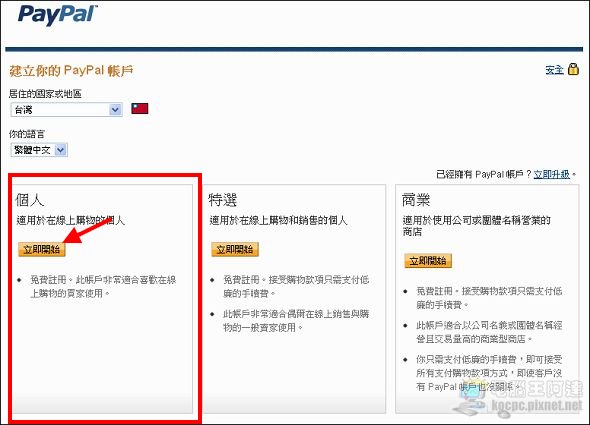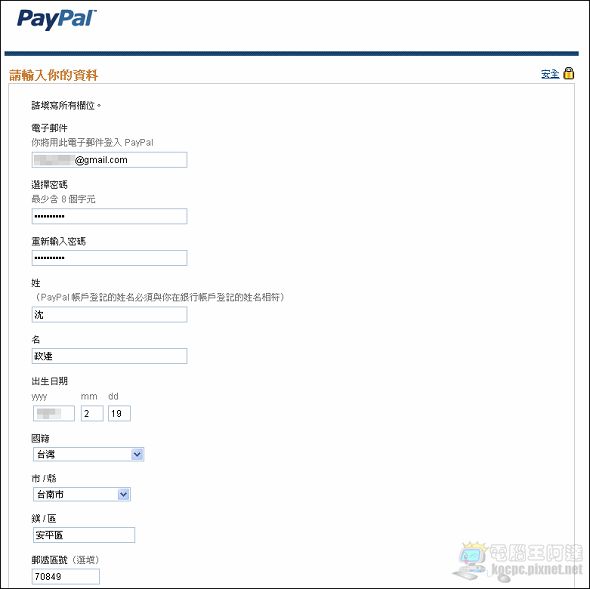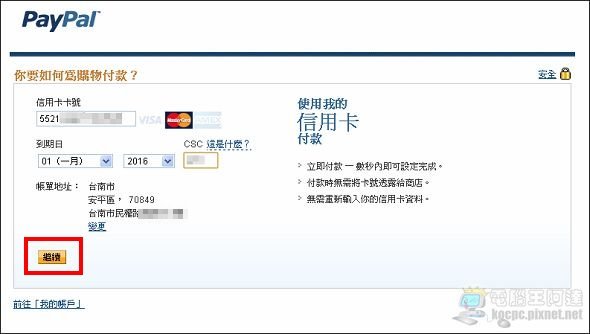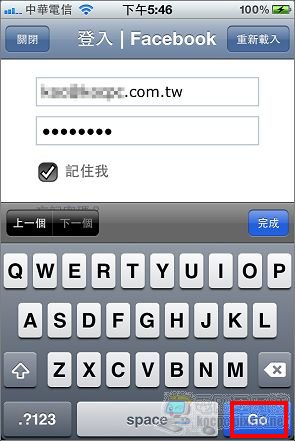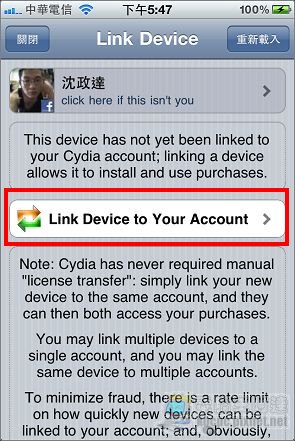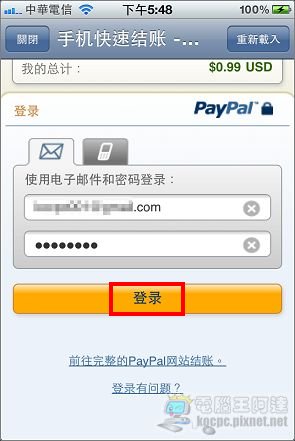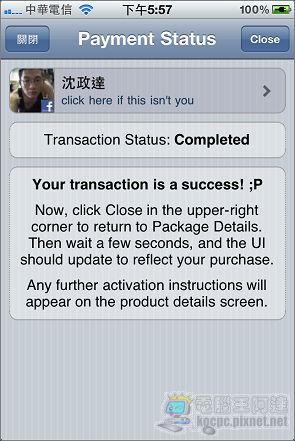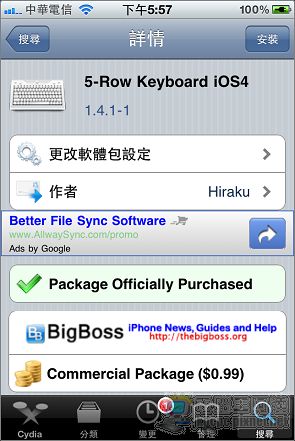Cydia裡面的軟體很多,大部分都是熱心的高手自行編寫的免費程式,但當然有更多無法在App Store上架的軟體(大都是因為有修改到iOS底層功能)轉戰到Cydia平台販售的,比較知名的就是「FaceBreak」、「MyWi」或「iAccess」之類的軟體,所以Cydia本身也有自己的付款方式,早期必須透過Amazon平台付費在申請上比較複雜,讓很多人望之卻步無法下手購買Cydia付費軟體。
但最近Cydia則是開放了國際通用的「PayPal」付費方式,在申請與使用上難度降低了不少,本章節筆者為大家介紹一下如何申請「PayPal」並套用在Cydia平台使用。
一、申請「PayPal」帳號:
「PayPal」是一個在國際上已經行之有年的網路付款機制,他提供了一般C2B(個人付款給企業)或是C2C(個人對個人)的簡易金流機制,最早期是使用先「儲值後扣款」的機制運行,現在還多了直接以信用卡刷卡付費的機制,所以只要申請一個「PayPal」帳號並註冊信用卡後,您就可以輕鬆自在的享受跨國的購物或付款機制(或收款戶頭)。
STEP1.首先至「PayPal」官網(https://www.paypal.com/tw)申請一個帳號,請點選帳號登入下方的「註冊」: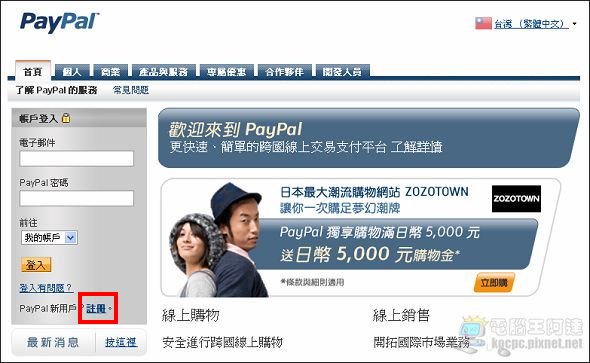
STEP2.由於我們只想要使用該帳號進行付款,所以請點選「個人」中的「立刻開始」:
STEP3.接下來請依照您的真實資料輸入電子信箱、姓名、住址等,PayPal所需的註冊資訊,最後點選「同意並建立帳戶」:
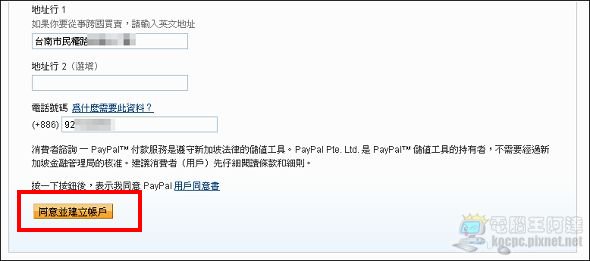
STEP4.接下來請設定密碼提示問題(忘記密碼時的詢問機制),請選擇兩個你一定不會忘記的題目作答後點選「提交」:
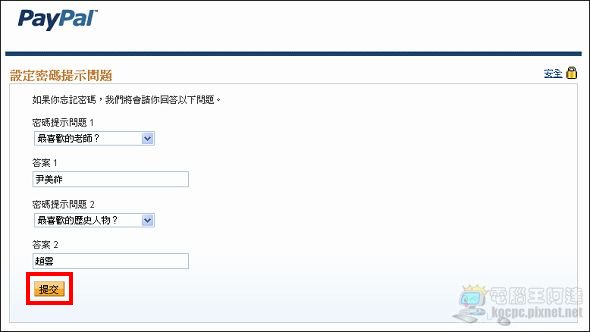
STEP5.接下來輸入信用卡資料,請依照您「本人」的信用卡資訊輸入卡號、到期日、CSC(信用卡背面末三碼)與帳單地點等資訊後點選「繼續」:
STEP6.完成註冊,接下來您會收到「PayPal」的確認信:
STEP7.收到確認信後點選「啟用我的帳戶」完成PayPal帳號申請: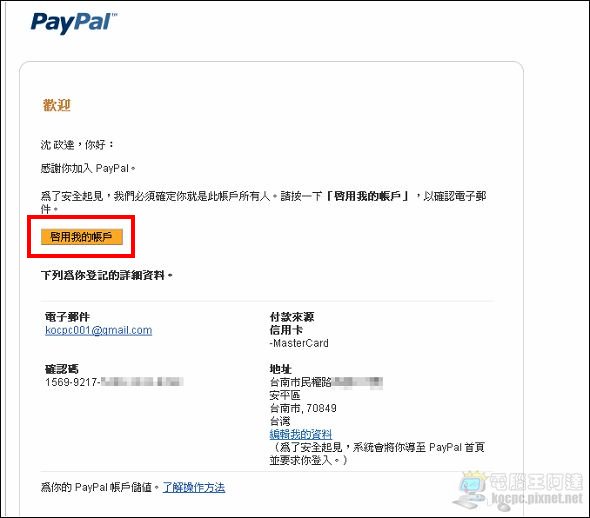
二、申請Cydia帳戶
STEP1.進入「Cydia」,選一個付費軟體進行下載,筆者選擇國內iOS名人「皮樂」所開發的軟體「5-Row Keyboard iOS4」,如果該軟體需要付費下載的話,在畫面下方的「Purchase Package」旁邊就有軟體價格(0.99元),請點選右上角的「Purchase」: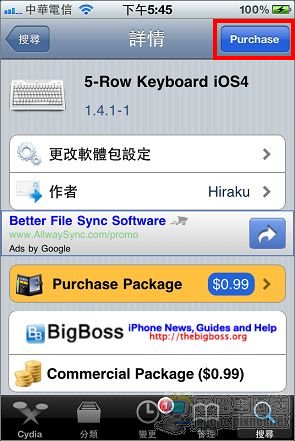
STEP2.如果您不曾在Cydia購買過軟體的話,那可以透過臉書或Google帳號進行PayPal的連結,筆者在此使用「Connect With Facebook」: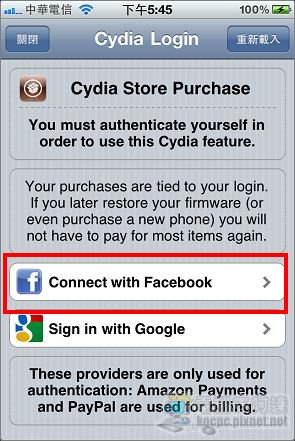
STEP3.輸入臉書的帳號密碼後點選「GO」,並同意臉書的授權請求: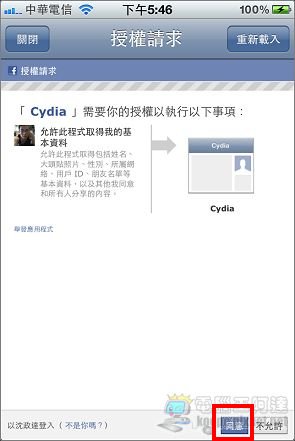
STEP4.點選「Link to Your Account」並點選「via PayPal」: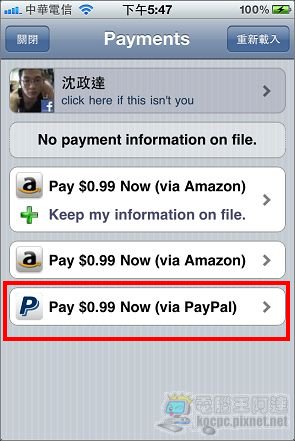
STEP5.輸入在PayPal註冊的帳號與密碼登錄後再點選「立即付款」: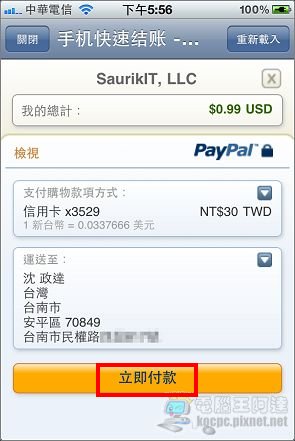
STEP6.付款後會跳到在付款狀態的頁面就顯示完成了,點選「Close」後剛剛要付費購買的軟體就會由「Purchase」變為「安裝」,接下來您就可以放心安裝了: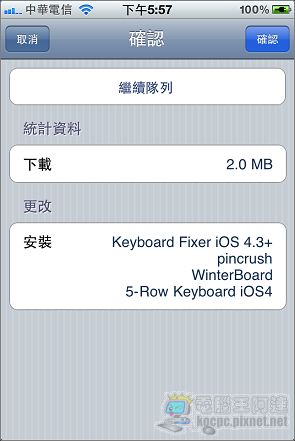
Cydia的軟體原則上是跟著您的帳號走的,除了「iAccess」這套軟體每次換機都要重買以外,其他所有Cydia軟體只需購買一次就沒有安裝次數的限制(但如果您一天安裝了同一個軟體N次的話可能會被鎖住幾天不能再裝)。
希望透過本章的教學讓大家能夠更輕鬆的購買Cydia軟體,而且「PayPal」帳號可以在許多國際購物網站進行結帳,筆者也非常推薦大家去註冊使用喔!